Steve Jobs havde en sjælden evne til at tryllebinde sit publikum, når han præsenterede nye produkter. Se nogle af de mest mindeværdige taler her.
Apples regnskab for fjerde kvartal melder om rekordsalg på alle fronter. Eller næsten. Der er nemlig én produktkategori, der ikke har det så godt, som den har haft det tidligere.
Selvom det er rigtig nemt at komme i gang med Mac og OS X, så er der alligevel nogle ting, som du som gammel Windowsbruger kan komme til at mangle på Mac’en. Vi bringer derfor en Switcher-Guide hvor vi blandt andet kommer omkring, hvordan du overfører alle dine gamle filer fra din PC og hvordan OS X adskiller sig fra Windows.
Læs mere »
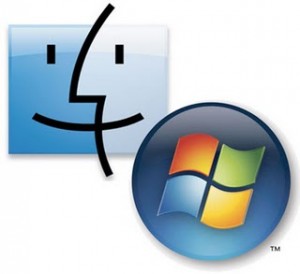 Salget af Macs er stærkt stigende sammenlignet med salget af PC’ere, eftersom flere og flere Windowsbrugere vælger at udskifte deres sædvanlige platform ud med Mac-platformen. Stigningen skyldes naturligvis også, at antallet af brugere, der
Salget af Macs er stærkt stigende sammenlignet med salget af PC’ere, eftersom flere og flere Windowsbrugere vælger at udskifte deres sædvanlige platform ud med Mac-platformen. Stigningen skyldes naturligvis også, at antallet af brugere, der
skifter fra Mac til Windows slet ikke er lige så markant.
Mens Windows og Mac brugergrænseflader er stort set ens, så er der i den daglige brug store forskelle for en ny Mac Bruger. Og eftersom antallet at Mac brugere er langt lavere end antallet af Windowsbrugere er det ofte en smule sværere at få hjælp fra venner og kollegaer end hvis man er skiftet fra Mac til Windows.
Derfor bringer Macsiden.dk hermed en kort vejledning til, hvordan man nemmest overfører sine arbejdsgange fra Windows over på Mac-platformen.
Menubar: I Windows har hvert program typisk sin egen menu bar. På Mac er der én enkelt menu bar i toppen af skærmen, der skifter,afhængig af hvilket program der er aktiveret i øjeblikket.
Task Bar: Det, som Windowsbrugere kender som Task-baren bliver på Mac kaldt for Docken. Hvor Task-baren i Windows normaltvis indeholder programmer, der er åbne, så indeholder Docken på Mac i stedet programmer, som du bruger ofte og derfor har nem adgang til. Hvis du vil have flere programmer ned i Docken, så kan du blot trække dem ned i docken fra Mac’en stifinder kaldet “Finder”.
Start Menu: Der er ingen Start Menu på en Mac. Dens funktioner er fordelt mellem Docken og Apple-menuen øverst til venstre på din Mac’s skrivebord.
Kontrolpanelet: På Mac findes der, ligesom på Windows, et kontrolpanel. På Mac hedder det blot Systemindstillinger. Du finder Systemindstillinger i både Dock’en og i Apple-menuen i toppen af skærmen.
Tastaturgenveje: Mange af de genveje du bruger på Windows kan du overføre direkte til en Mac. Du skal blot være opmærksom på, at du på Mac anvender Command-tasten (tasten med dette symbol ⌘) i stedet for CTRL. Så i stedet for at trykke CTRL+P når du vil printe, så trykker du ⌘+P.
Afslutte programmer: I Windows kan du afslutte et program ved at klikke på det røde “X” i en firkant i øverste højre hjørne af vinduet, som du bruger. Hvis du på en Mac trykker på det røde kryds i en cirkel i øverste venstre hjørne af et vindue, så afslutter du ikke programmet, du lukker blot det aktuelle vindue. For at afslutte programmet skal du vælge afslut fra menubaren eller trykke på genvejstasten ⌘+Q. Der findes også en genvejstast til at lukke det aktuelle vindue, den hedder ⌘+W
Maksimering vinduer: Når du klikker på maksimeringsknappen i Windows så vil det aktuelle vindue komme til at fylde hele skærmen. Hvis du i OS X trykker på det grønne plus i hjørnet af et vindue, så vil vinduet blot tilpasse sig til det aktuelle indhold i vinduet, hvilket oftest ikke vil udfylde vinduet til hele skærmen.
Skifte imellem programmer: En almindelig måde at skifte mellem kørende programmer i Windows XP, er at trykke på Alt+Tab sammen. Dette viser ikoner for hvert kørerende programmet og giver dig mulighed for at skifte mellem dem. På en Mac du faktisk bruge samme trick, men i stedet for Alt-tasten skal du anvende ⌘-tasten sammen med Tab. Men Mac har en endnu smartere måde at skifte imellem dine aktive programmer på. Denne måde hedder Exposé. Exposé viser ALLE dine aktive vinduer på én gang i miniature-format. Du kan derfor nemt finde det vindue du vil skifte til, og så klikke på det. Du kan udløse Expose-funktionen på en række måder, men den mest almindelige er at trykke på enten F9 tasten eller den dedikerede Expose-tast, afhængig af din Mac-model.
Højre-klik: Det er en udbredt misforståelse, at en mac ikke har en højrekliksfunktionen. Faktisk har Apples mus og trackpads haft denne funktion i årevis. På Apples mus er der en dedkikeret højrekliksfunktionen, men bruger du en bærbar mac, så kan du aktivere højrekliksfunktionen ved at trykke på trackpad’en med 2 fingre på samme tid. Du kan også højreklike ved at holde CTRL-tasten nede imens du klikker almindeligt med musen eller trackpad’en.
Vi håber, at du havde god nytte af at læse disse tips til hvordan du nemmere foretager et skifte fra Windows til Mac-platformen. Denne artikel indeholder naturligvis kun et lille udpluk i af de forskelle, der er imellem Windows og OS X, så hvis du har yderligere spørgsmål, så er du velkommen til at stille dem i kommentarfeltet herunder, så vil vi forsøge at besvare dem på den bedst mulige måde.
 Hvis det skulle være gået nogens næse forbi, så udkom Grand Theft Auto IV til PC i går, og det er derfor også muligt for os Macfolk at spille det på vores Bootcamp enablede Mac’s, men hvis man ikke ligger inde med en Mac Pro med et ekstremt grafikkort, så skal man måske overveje det en ekstra gang 🙂
Hvis det skulle være gået nogens næse forbi, så udkom Grand Theft Auto IV til PC i går, og det er derfor også muligt for os Macfolk at spille det på vores Bootcamp enablede Mac’s, men hvis man ikke ligger inde med en Mac Pro med et ekstremt grafikkort, så skal man måske overveje det en ekstra gang 🙂
Jeg prøvede igår at installere GTA IV på min iMac (2.4 GHz C2D, HD 2600, 4GB Ram) igennem Bootcamp og med licens igennem Steam, og ja, det kører men ikke videre fantastisk 🙂 Med opløsningen sat til 1024 x 480 og alle indstillinger på laveste indstillinger var det muligt for mig at køre spillet med en gennemsnitlig framerate på 18 fps
I kan her se en video, der demonstrerer ydelsen på en 24″ iMac
HD: iMac 24″ running Grand Theft Auto IV on Steam from Lars Dahl on Vimeo.
 I forbindelse med gårsdagens opgradering af iMac, valgte Apple i samme omgang at sænke prisen på Mac Mini.
I forbindelse med gårsdagens opgradering af iMac, valgte Apple i samme omgang at sænke prisen på Mac Mini.
Intromodellen med 1.83GHz stod før til kr. 4.499,- men er nu sat ned til kr. 3.999,-. Den store model med 2GHz processor er sat kr 100,- ned og fås nu til kr. 5.399,-.
Det blev ikke til en opgradering af Mac Mini i denne omgang, men altså kun en nedjustering af prisen.
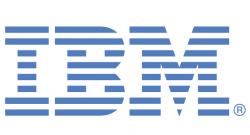 IBM har igangsat et pilotprojekt, som går ud på at teste brugen af Macs internt i organisationen. Første repons fra brugerne er meget positiv.
IBM har igangsat et pilotprojekt, som går ud på at teste brugen af Macs internt i organisationen. Første repons fra brugerne er meget positiv.
I første omgang indkøbte man 24 stk. MacBook Pro maskiner til udvalgte medarbejdere. 18 af de 24 mente, at Mac’en gav en bedre performance i forhold til deres egne ThinkPads. En enkelt mente den var ligeså god, mens tre brugere havde en dårligere oplevelse med en Mac.
Desuden blev der meldt tilbage med følgende kommentarer:
- IBMs interne software lavet til Mac var nemt at installere
- 86% af brugerne ønskede at beholde sin MacBook Pro
- Kunder i forsknings- og undervisningssegmentet bruger Mac i højere grad
- Nogle enkelte applikationer var ikke tilgængelige til Mac, men afviklingen af Windows via f. eks. Parallels var imponerende
- Flere nyansatte beder om en Mac som arbejdsmaskine
IBM overvejer at udvide projektet til 100 brugere i første omgang, og kigger ligeledes på at arbejde med Linux baserede maskiner.
Kilde: RoughlyDrafted.com (åbner i nyt vindue).
Det er et sted hvor folk der har interesse i mac computere samles. Det kan så være i et forum, som her på MacSiden, eller fysisk i et lokale – hvor du kan møde andre macfolk – få en snak eller hjælp til din mac, styresystemet, få en kop kaffe, møde nye mennesker.
En macbrugergruppe er som regel en privat gruppe eller forening. Her bliver der taget forskellige emner op, f.eks. Life, Photoshop – og også emner som Mac for begyndere – kom godt igang med din nye mac computer. Altså en aften hvor du kan komme som nybegynder – uden at skulle føle dig som total uduelig computerbruger! På sådan en aften kan du lære om det grundliggende med Finder – mapper – starte og lukke programmer – og måske også få din Mail og Adressebog til at virke? Vi har som mennesker brug for et netværk omkring os – også udenfor vort arbejdsliv. Det er også vigtigt at have – når fødselsattesten siger: Nu skal du på efterløn! ….. det er aldrig forsent at lære noget nyt.
 Den forsinkede opdatering til Apple TV, kaldet “Take 2” er nu klar i en gratis download. Udover et opdateret brugerinterface, byder ændringerne bl.a. på:
Den forsinkede opdatering til Apple TV, kaldet “Take 2” er nu klar i en gratis download. Udover et opdateret brugerinterface, byder ændringerne bl.a. på:
- HD/Standard opløsning film leje (for amerikanere, indtil videre).
- Mulighed for indkøb fra iTunes Store direkte til Apple TV.
- Flickr/.Mac foto browsing
- Gennemse din iTunes Podcast mappe fra Apple TV.
TUAW har lavet en video gennemgang af Apple TV Take 2, som du kan se herunder:
 Efter selv at have brugt alt for mange timer på at sætte et Huawei e220 modem op på OS X kommer der her en guide til hvordan opsætningen skal udføres
Efter selv at have brugt alt for mange timer på at sætte et Huawei e220 modem op på OS X kommer der her en guide til hvordan opsætningen skal udføres
Et Huawei e220 modem er et USB modem til mac’en der gør at man kan gå på det mobile internet overalt. Du har altså altid adgang til internettet via 3G/Turbo3G. Dette betyder at du kan sidde i et DSB-tog, i en træls bybus eller på herrens mark og surfe på din Mac med hastigheder op til 7 Mbit 🙂 Det er også det modem, som 3 tilbyder i deres pakke med mobilt bredbånd.




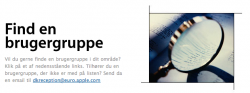

Nye kommentarer